
El Xbox One es una consola de videojuegos de octava generación creada por Microsoft en 2013. Sigue leyendo para saber cómo ver la pantalla de tu móvil en la Xbox One, para que puedas disfrutar plenamente de tus juegos.
Guía detallada para transmitir mi teléfono a la Xbox One
Cómo conectar mi teléfono a mi Xbox One con la App Xbox
Microsoft Co. presentó una aplicación, funciona en iOS 10.3+ y en Android 4.4+. Al sincronizar tu dispositivo, no tendrás que molestarte en verificar las mejoras de tus juegos o en enviar mensajes a tus amigos en tus juegos. Sigue estos pasos para conectar tu teléfono a la Xbox One.
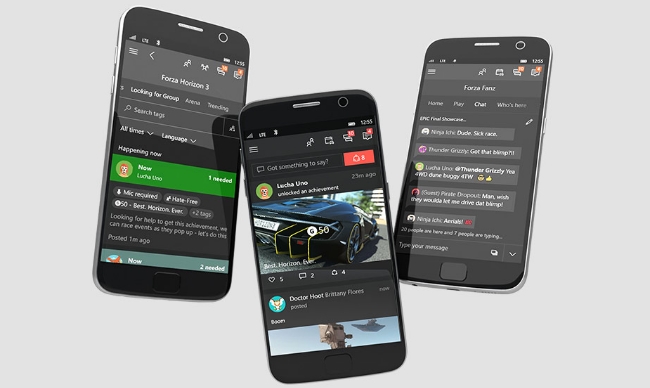
- Descarga la aplicación Xbox en tus dispositivos Android o iOS. Puedes ir a Google Play Store o App Store para buscar la aplicación.
- Una vez que se haya instalado la aplicación, conecta tus dispositivos en la misma red Wi-Fi. Para verificar esto en Xbox One, ve a “Configuración”> “Red”> “Configuración de red”.
- Inicia la aplicación Xbox y presiona las tres barras horizontales para abrir la opción del menú. Haz clic en “Consola” y presiona “Conectar a tu Xbox One”. De la lista de dispositivos disponibles, elige tu consola y actívala. De esta manera, podrás conectar tu teléfono a tu Xbox one.
- Al conectar tu dispositivo, ahora puedes explorar la opción del menú para hacer uso de sus funciones. Por ejemplo, puedes presionar el icono de avatar para ver la lista de tus amigos.
- Para controlar tu Xbox, presiona el símbolo de control remoto ubicado en la esquina inferior derecha de la aplicación. (Opcional)
Cómo ver la pantalla de tu teléfono en tu Xbox One utilizando AirServer
AirServer es una de las aplicaciones más populares en la web, ya que proporciona una funcionalidad de transmisión versátil para tus dispositivos. Funciona en teléfonos, computadoras, televisores y ahora también en consolas. Si deseas duplicar la pantalla del teléfono a la Xbox One, AirServer es una buena opción. AirServer para Xbox convierte tu consola en un receptor AirPlay que permite a los dispositivos Apple enviar tu pantalla directamente a tu dispositivo Xbox. Con esto, podrás transmitir audio en tus dispositivos mientras usas tu Xbox o proyectar toda tu pantalla para duplicar juegos y videos en el monitor. Como utiliza la tecnología AirPlay, no necesitarás hacer un jailbreak en tu dispositivo ni seguir pasos adicionales para establecer una conexión. Sin embargo, debes comprar la aplicación por $14.99. Sin más preámbulos, estos son los pasos sobre cómo mostrar el contenido de teléfono en tu Xbox one.

- Ve a la pestaña “Tienda” en tu Xbox One y haz clic en la barra de búsqueda. Escribe “AirServer” y selecciona “AirServer Xbox Edition”.
- Instala la aplicación y ejecútala una vez hayas finalizado la instalación.
- Presiona hacia la derecha en tu teclado direccional y presiona el botón “A” para mostrar el código QR.
- En tu iPhone, descarga “AirServer Connect” desde la App Store y ábrelo una vez instalado.
- Haz clic en “Escanear código QR” y permite el acceso de tu cámara cuando se te solicite. Escanea el código y empareja tus dispositivos. Después de eso, podrás ver el contenido del teléfono en tu Xbox One.
Si deseas transmitir música, puedes reproducir cualquier música en tu dispositivo iOS y luego presiona el “icono de AirPlay”. Desde allí, elige tu Xbox one y el audio se reproducirá automáticamente en tu televisor.
Conclusión
Con la guía anterior, puedes conectar y duplicar la pantalla de tu teléfono en la Xbox One. Si conoces otras formas de hacerlo, puedes dejarnos un mensaje en la sección de comentarios. Nos pondremos en contacto contigo y con mucho gusto revisaremos tus recomendaciones o sugerencias.
Dejar un comentario